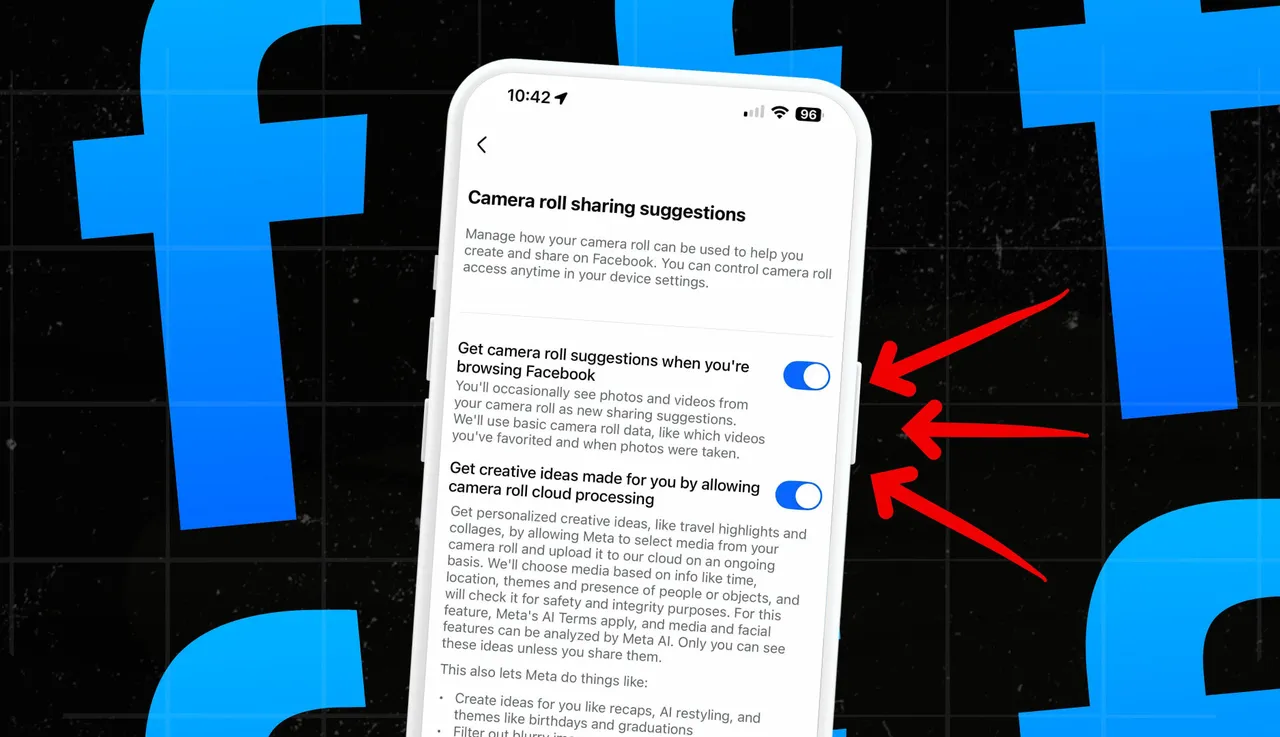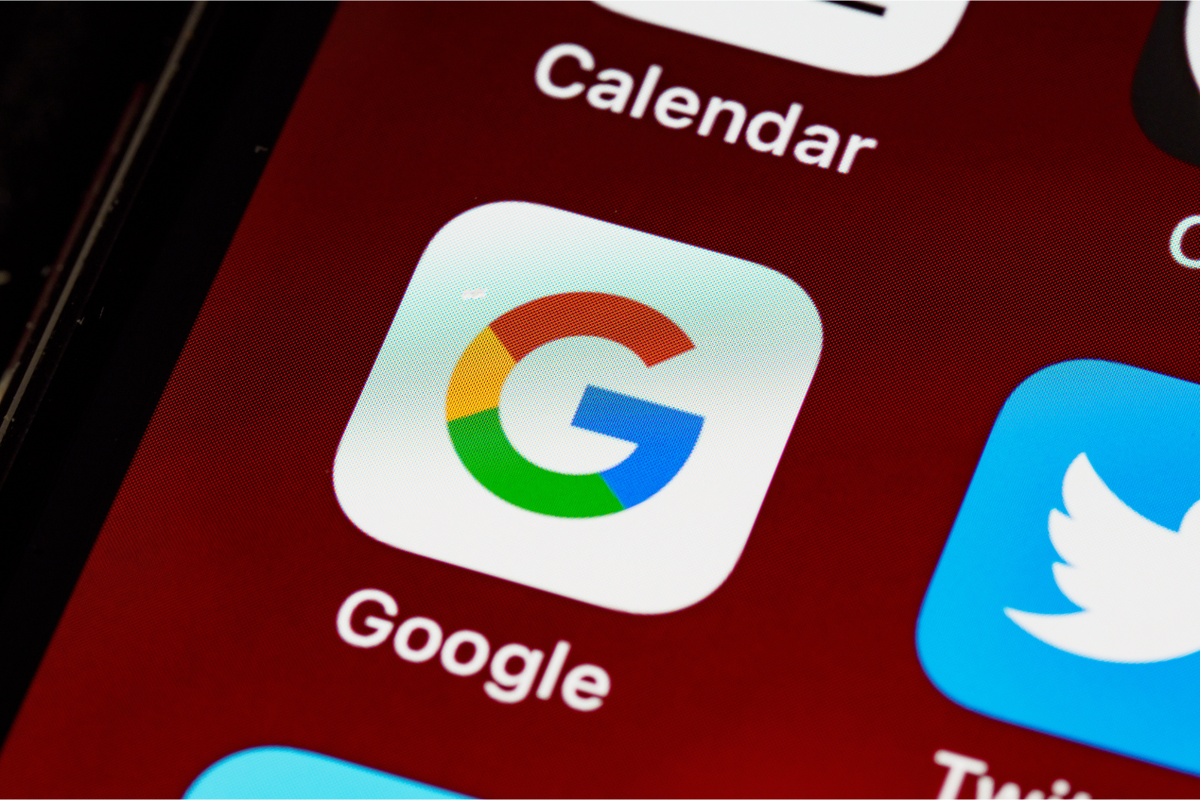Cara Membuat Barcode Lokasi Google Maps
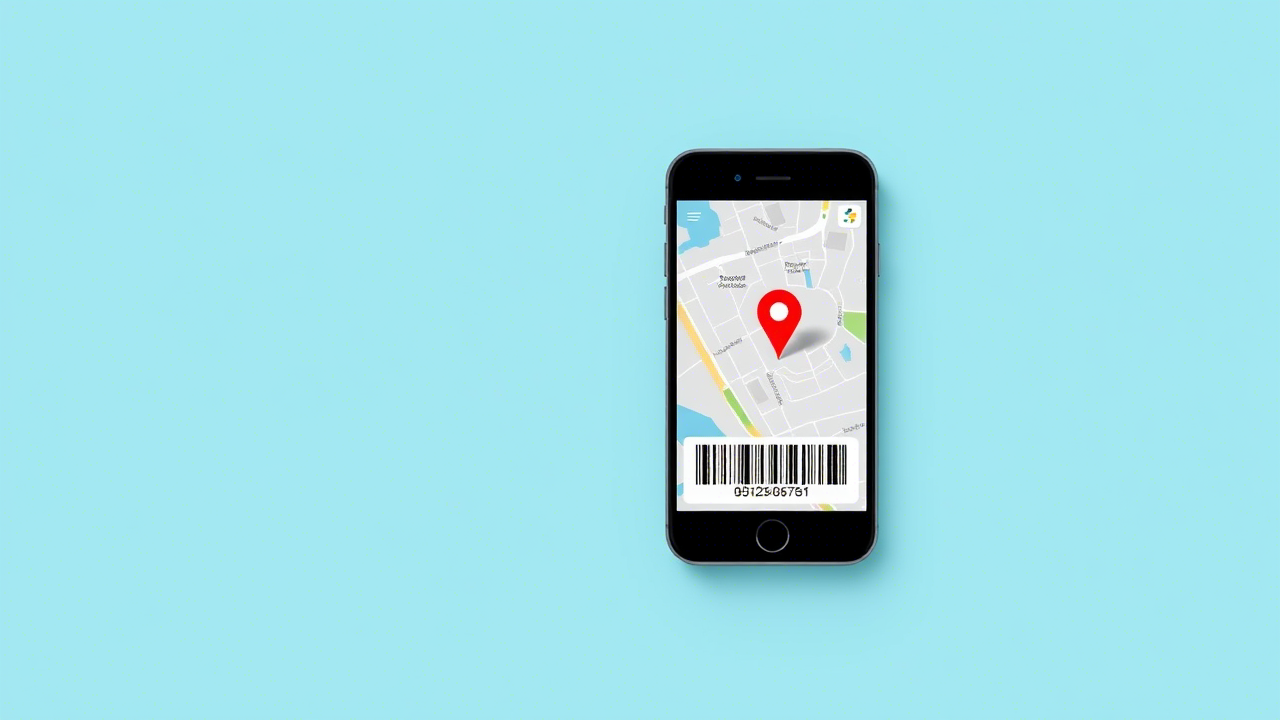
Pelitadigital.com – Di era serba digital seperti sekarang, efisiensi dalam membagikan informasi menjadi kebutuhan utama. Salah satu cara yang kini kian populer digunakan adalah membagikan lokasi melalui barcode atau QR code. Cara ini dinilai lebih praktis dibandingkan membagikan tautan secara manual, apalagi untuk keperluan massal seperti undangan pernikahan, promosi tempat usaha, hingga penyelenggaraan acara.
Meski Google Maps tidak menyediakan fitur bawaan untuk membuat barcode lokasi, pengguna tetap bisa menciptakan QR code secara mandiri dengan memanfaatkan layanan pihak ketiga. Beberapa situs dan aplikasi telah menyediakan fitur ini dengan berbagai opsi kustomisasi agar tampilan barcode terlihat profesional dan menarik.
Mengapa Perlu Barcode Lokasi?
Barcode lokasi atau QR code Maps memberikan kenyamanan bagi penerima informasi. Dengan hanya memindai barcode menggunakan kamera ponsel, pengguna langsung diarahkan ke lokasi yang dituju tanpa perlu mengetik atau menyalin link. Fitur ini sangat berguna dalam konteks acara yang mengundang banyak orang atau ketika promosi lokasi bisnis yang membutuhkan akses cepat.
Panduan Lengkap Membuat Barcode Lokasi dari Google Maps
Berikut beberapa metode yang bisa Anda gunakan untuk mengubah tautan lokasi Google Maps menjadi barcode atau QR code:
1. Menggunakan Layanan My QR Code
Meski bersifat berlangganan, situs myqrcode.com menawarkan fitur kustomisasi QR code secara mendalam.
Langkah-langkahnya:
-
Buka Google Maps, lalu pilih lokasi yang ingin dibagikan.
-
Klik menu Share dan salin tautan lokasi.
-
Akses situs myqrcode.com, masuk ke menu QR Codes, lalu klik Create QR Code.
-
Pilih opsi Website URL, tempelkan tautan lokasi, beri nama kode, lalu klik Next.
-
Lakukan penyesuaian desain sesuai kebutuhan.
-
Klik Finish untuk menyimpan barcode.
2. Lewat Platform ME-QR
ME-QR menyediakan layanan pembuatan barcode secara gratis dan cepat.
Cara membuat:
-
Salin link lokasi dari Google Maps.
-
Buka situs me-qr.com dan pilih Create QR Code.
-
Pilih kategori URL/Link, tempel tautan Google Maps.
-
Kustomisasi tampilan jika perlu, lalu unduh hasil barcode.
3. Praktis dengan Uniqode
Website uniqode.com menyediakan fitur langsung tanpa harus mendaftar.
Langkah mudahnya:
-
Salin link lokasi dari Google Maps.
-
Tempelkan ke kolom khusus di halaman utama situs Uniqode.
-
Atur tampilan barcode sesuai preferensi, lalu klik Download QR Code.
4. Opsi Lain: Pageloot
Pageloot juga menjadi pilihan bagi pengguna yang ingin membuat barcode dengan tambahan logo.
Langkah penggunaannya:
-
Akses situs pageloot.com.
-
Tempelkan link dari Google Maps pada kolom Google Maps Link.
-
Personalisasi tampilan barcode, unduh hasilnya, dan siap dibagikan.
5. Melalui Aplikasi Barcode Generator
Jika lebih nyaman menggunakan ponsel, aplikasi Barcode Generator yang tersedia di Play Store bisa menjadi alternatif.
Caranya:
-
Unduh aplikasi Barcode Generator.
-
Salin tautan dari Google Maps.
-
Buka aplikasi, pilih Create QR Code, lalu pilih format URL.
-
Tempel tautan, simpan, dan barcode otomatis tersimpan dalam format JPG.
Cara Menggunakan dan Manfaat Praktis Barcode Lokasi
Untuk memindai barcode, pengguna cukup membuka kamera pada smartphone dan mengarahkan ke kode. Sebagian besar ponsel saat ini telah mendukung fitur scan QR tanpa perlu aplikasi tambahan.
Barcode lokasi sangat cocok ditempatkan pada:
-
Undangan pernikahan
-
Poster promosi acara
-
Kartu nama bisnis
-
Materi presentasi atau seminar
Dengan kemudahan ini, tamu atau konsumen tidak perlu lagi repot mencari alamat secara manual.
Kesimpulan
Membuat barcode lokasi Google Maps adalah solusi praktis untuk berbagi lokasi dengan cepat dan efisien. Baik untuk keperluan formal maupun personal, opsi ini memudahkan siapa saja dalam mengakses informasi lokasi hanya dalam satu kali pindai. Anda bisa memilih berbagai platform atau aplikasi sesuai kebutuhan dan kenyamanan, dan memberikan sentuhan personal lewat desain barcode yang menarik.
Dengan begitu, pengalaman berbagi lokasi menjadi lebih modern, rapi, dan tentunya profesional.